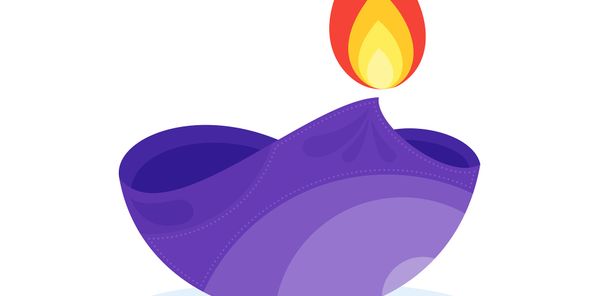


こんばんは、Fです。
今回はDeFiをはじめるために必要不可欠とも言える、メタマスク(MetaMask)のウォレット開設方法を紹介します。
メタマスクとは、イーサリアムのブロックチェーン上にあるイーサリアム用のウォレットとなります。
オンライン上に存在をするホットウォレットであり、イーサリアム以外にもALISなんかも管理できるみたいです。
ちなみに今回MetaMaskのウォレット開設方法を紹介するのは、これからDeFiやUniswapを使ってみる上でメタマスクを使ってイーサリアム(ALISも)の移動を行うためです。(他にも使えるウォレットがあるみたいですね)
ということでウォレット開設方法と追記でメタマスクにALISを追加する方法も紹介をしていきますね。
メタマスクはchromeのプラグインで使える
メタマスクはchromeにプラグインを追加する形でウォレットを開設することができます。
そこでまずはchromeのウェブストアでメタマスクを追加しましょう。
メタマスクのページはgoogleで「metamask」と検索するか、
からアクセスできるはずです。
メタマスクをchromeに追加するために下記のページの「Chromeに追加」を選択します。
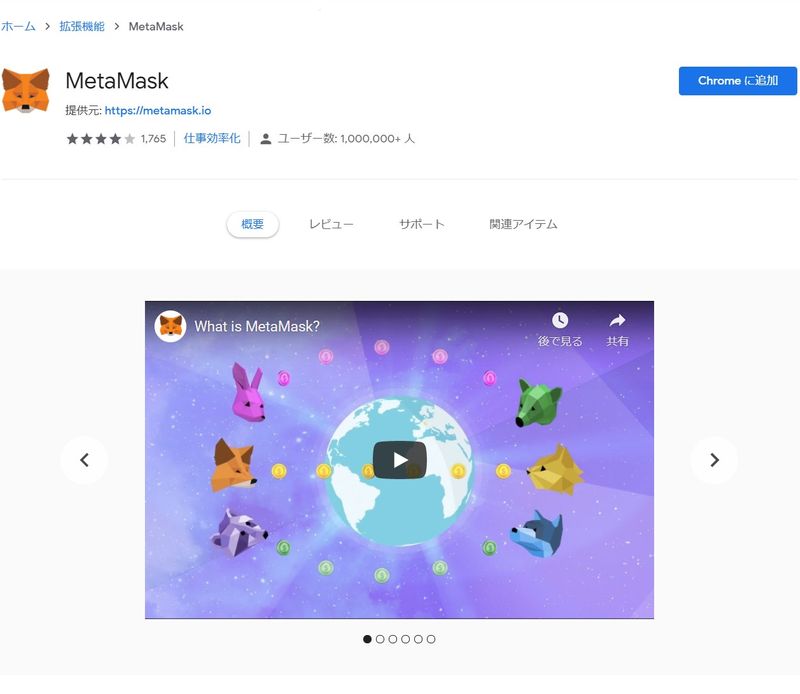
メタマスクを追加するかを聞かれるので「拡張機能を追加」を選択しましょう。
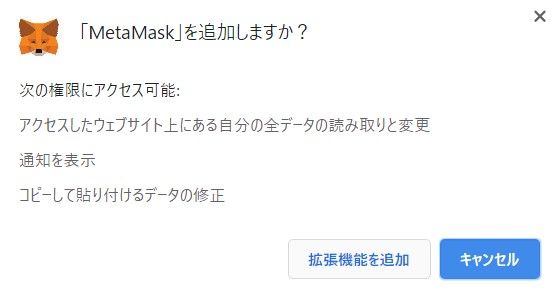
すると自動的にchromeへメタマスクが追加され下記ページが表示されます。
次に「GetStarted」を選択しましょう。
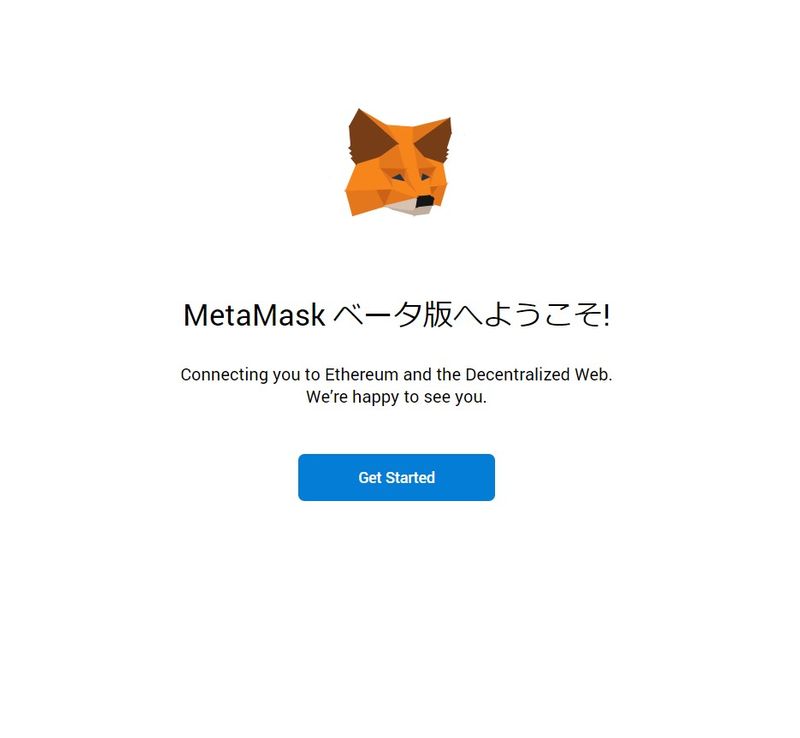
次に新しいメタマスクを作るかを聞かれるので「Create a Wallet」を選択します。
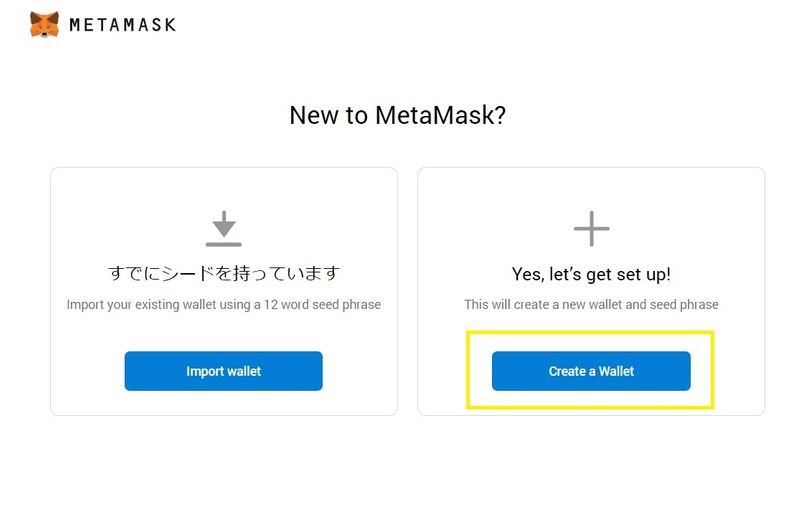
するとメタマスクの開発改善に協力するかを聞かれます。
なんか色々なメタマスクを使う上での情報を共有するのかしないのかについてです。
これに関してはどちらを選択しても問題ありません。
情報を提供しない場合には「結構です」、提供する場合には「同意する」を選択しましょう。
一応「結構です」を選択しました(笑)

次にメタマスクのパスワードを設定します。
最低8文字のパスワードを設定して、利用規約にチェックを入れて作成を選択します。
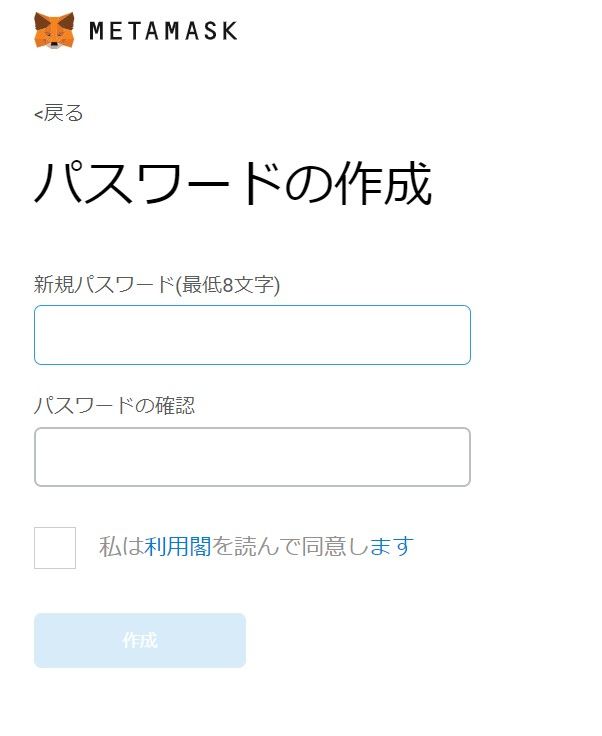
ここからが重要
さて、ここからがメタマスクでウォレットを開設するるために重要なポイントとなります。
シークレットバックアップフレーズというページが開かれるので、黄色枠部分をクリックして記載してあるキーワードを何かに控えておきましょう。(単語は必ず左上から順番通りに控えてください。)
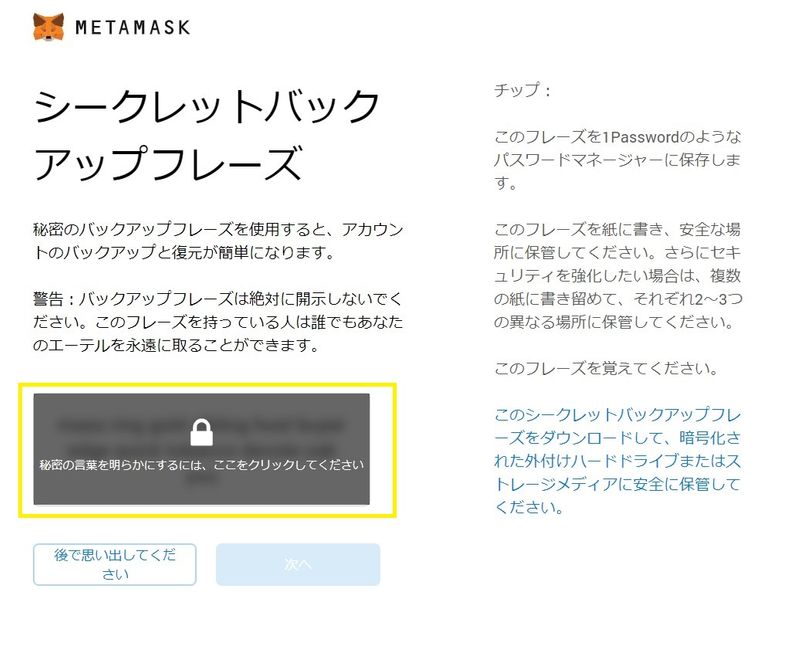
次の画面に進むと、控えてキーワードがランダムで黒枠部分に表示されます。
先ほどの順番通りにキーワードを選択していきましょう。
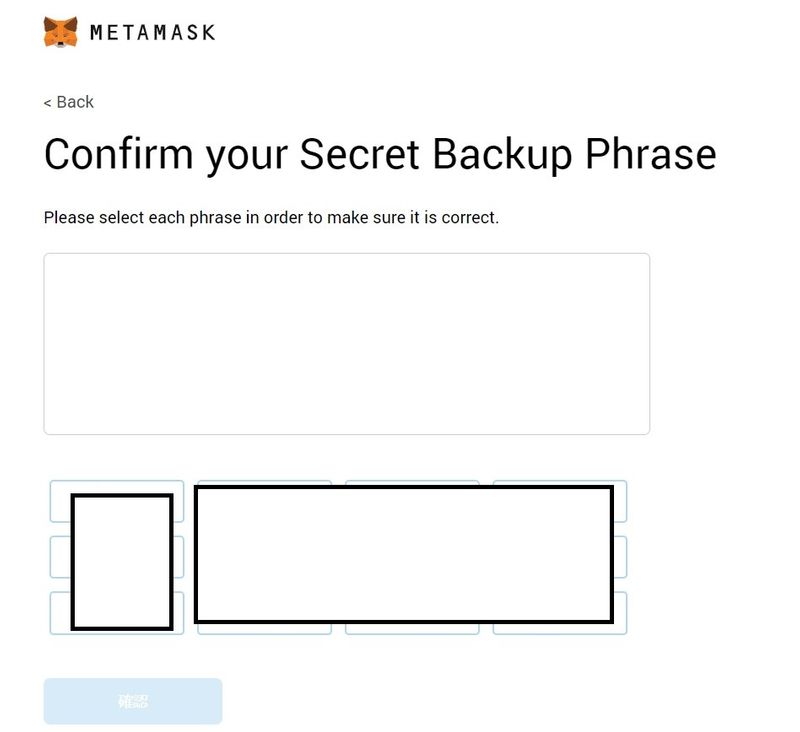
正しくキーワードが選択できていれば「おめでとう」画面が表示されます。
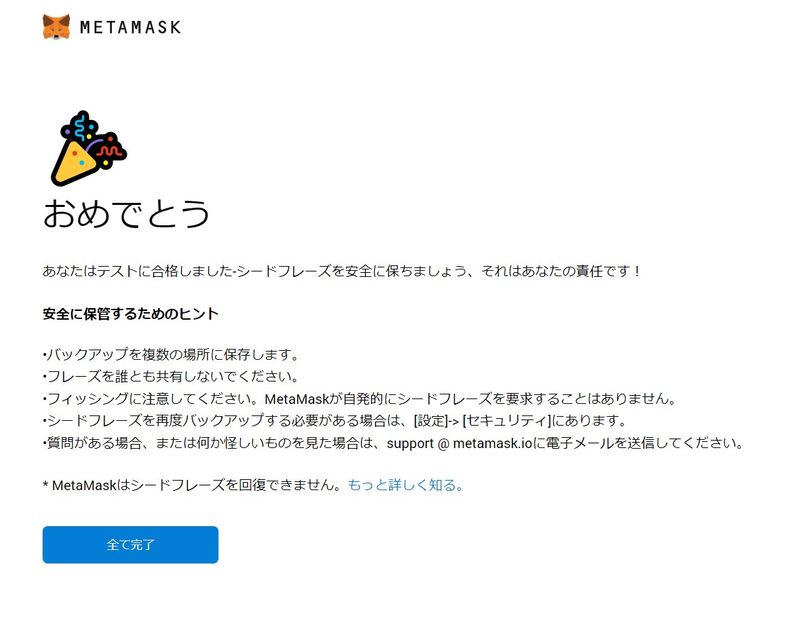
無事にウォレットが開設できると、下記ページが表示されます。
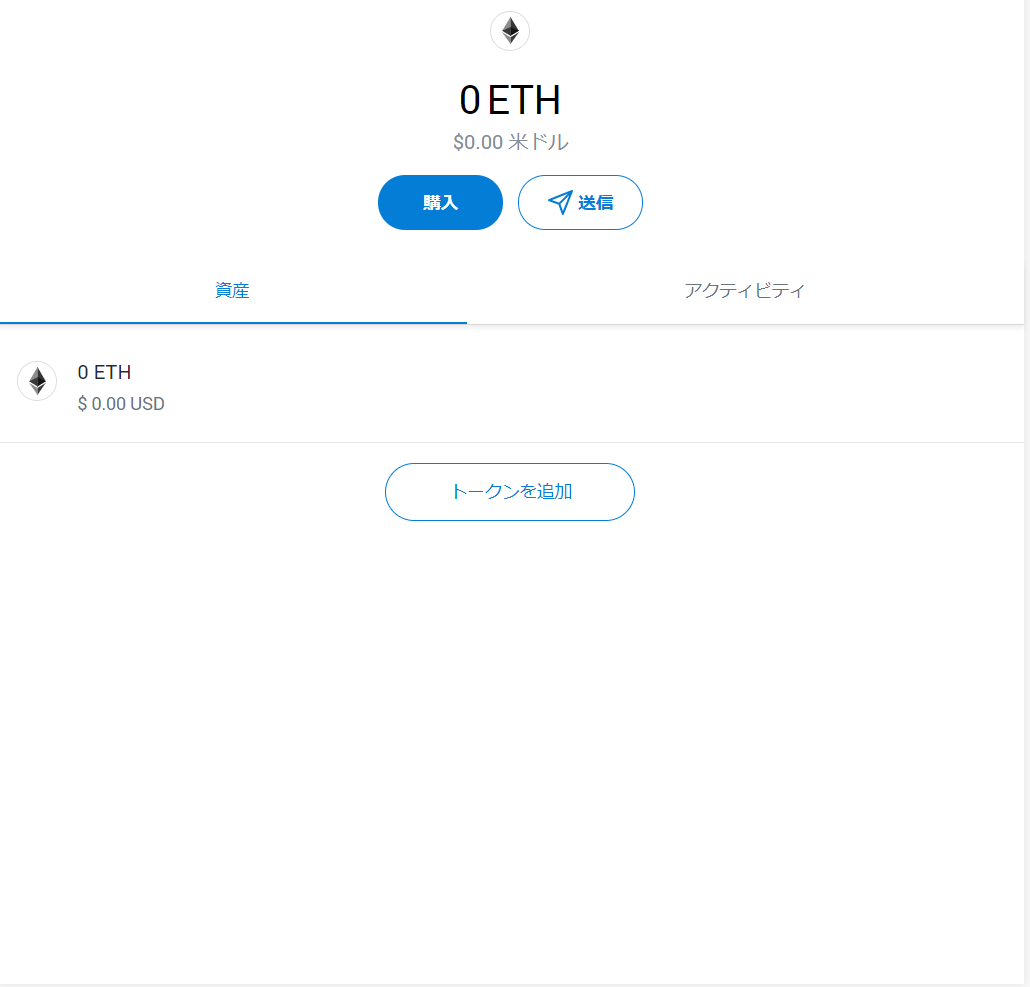
シークレットバックアップフレーズは忘れないように
シークレットバックアップフレーズは絶対に忘れないようにしましょう。
このフレーズ(キーワード)は今回のウォレット開設時だけではなく、メタマスクを削除してしまった場合に復元を行うことができるフレーズとなるためです。
万が一にパソコンが壊れてしまいcrhomeが開けない状態となっても、新しいパソコンにメタマスクのプラグインを追加して新しいメタマスクを作るかの選択肢で、importwalletを選択すれば復元することができるはずです。
もちろん、メタマスクを奪われてはいけないので、他の人に教えずに安全な場所で管理しておきましょう。
ということでメタマスクを作ることができました。
とりあえずDeFiをはじめるということは、仮想通貨のレンディングを行うのがメインかと思います。
その中でもとりあえずはUniswapがよさそうなので、仮想通貨を準備できたらUniswapで運用をはじめてみたいと思います。
その様子も適宜こちらで報告をしようかなーと。
せっかくなのでALISをETHに交換して、Uniswapでやっていけたら面白いかと。
ただメタマスクってETHのウォレットになるけど、マイイーサウォレットを使わなくてもALISを移動させることができるのだろうか?
追記:ALISも追加できました
追記って書きましたが、実際には書き終えた10分後に追記してます(笑)
メタマスクはETHしか使えないと思っていましたが、イーサリアム系仮想通貨のERC20規格であれば追加できます。
その追加方法も紹介をしておきます。
まずはメタマスクにアクセスを開きましょう。(多分開いていると思う)
「トークン追加」を選択します。
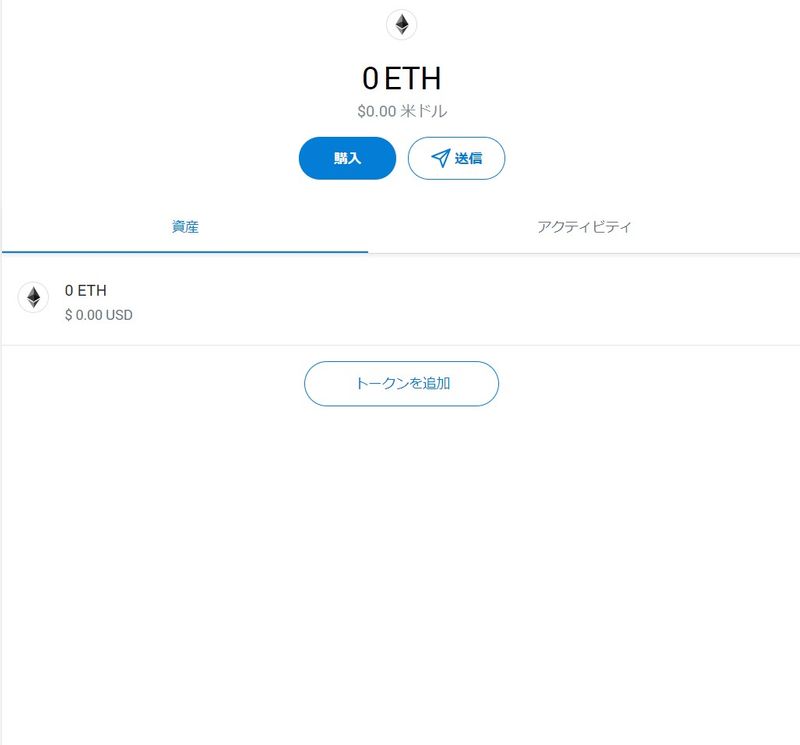
トークンを追加ページで検索バーがあるので、そちらに「alis」と入力します。
すると下記の通りEURSが表示されるのです。
とまあ、これは違う通貨なので選択しないようにしてください。
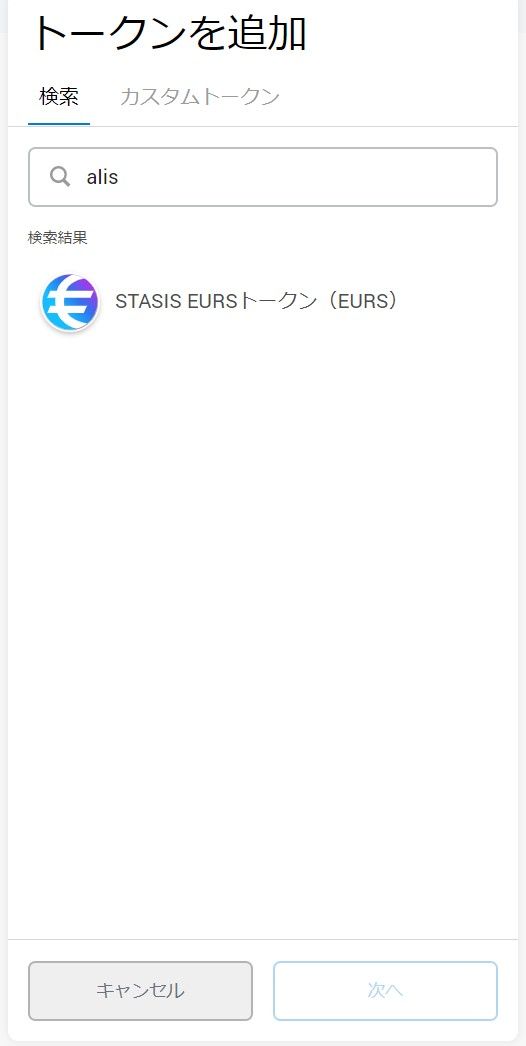
そう、メタマスクで検索をしてもALISは出てこないのです。
そこでEtherscanを使います。下記のURLからサイトへ飛ぶことができます。
https://etherscan.io/
こちらのEherscanはイーサリアム系の仮想通貨ERC20を調べることができるサイトです。
アクセスをしたら、黄色枠部分の検索バーに「alis」と入力をしましょう。
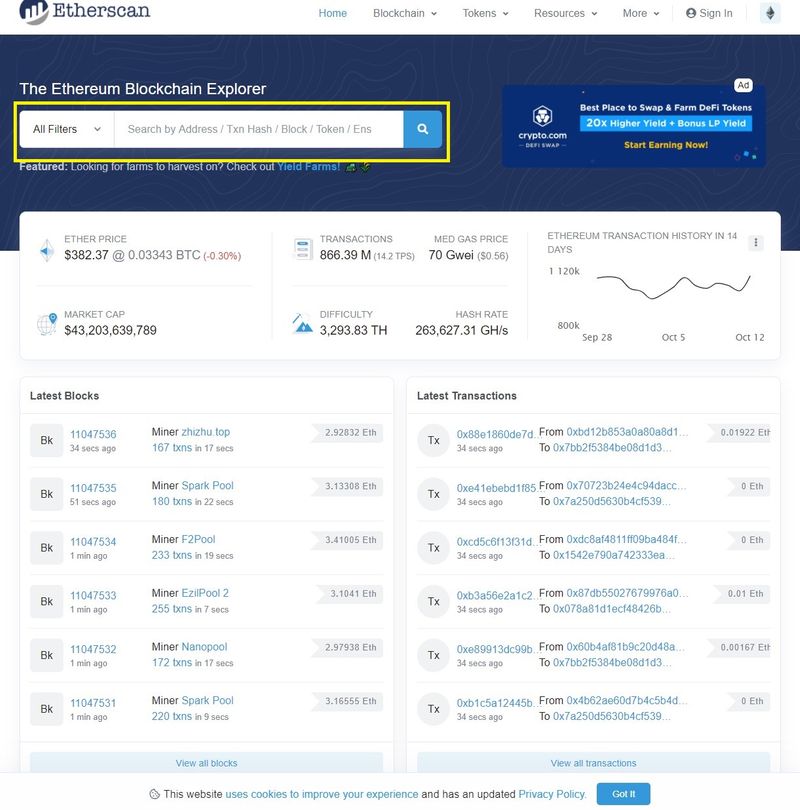
トークンALISのページが開かれるので「Contract」をコピーします。
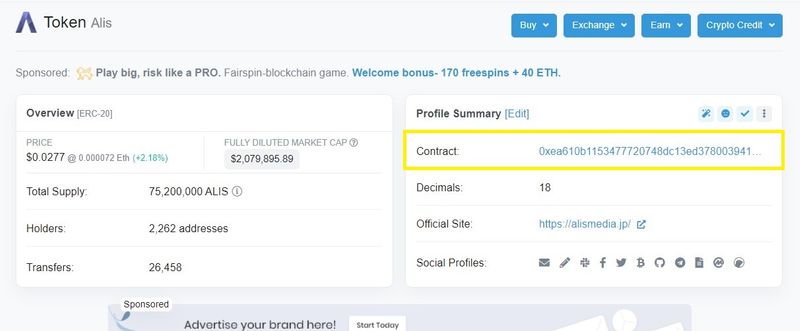
メタマスクに戻りトークン追加画面で「カスタムトークン」を選択してください。
そこにトークン契約アドレスという入力フォームがあるので、Contractを貼り付けます。
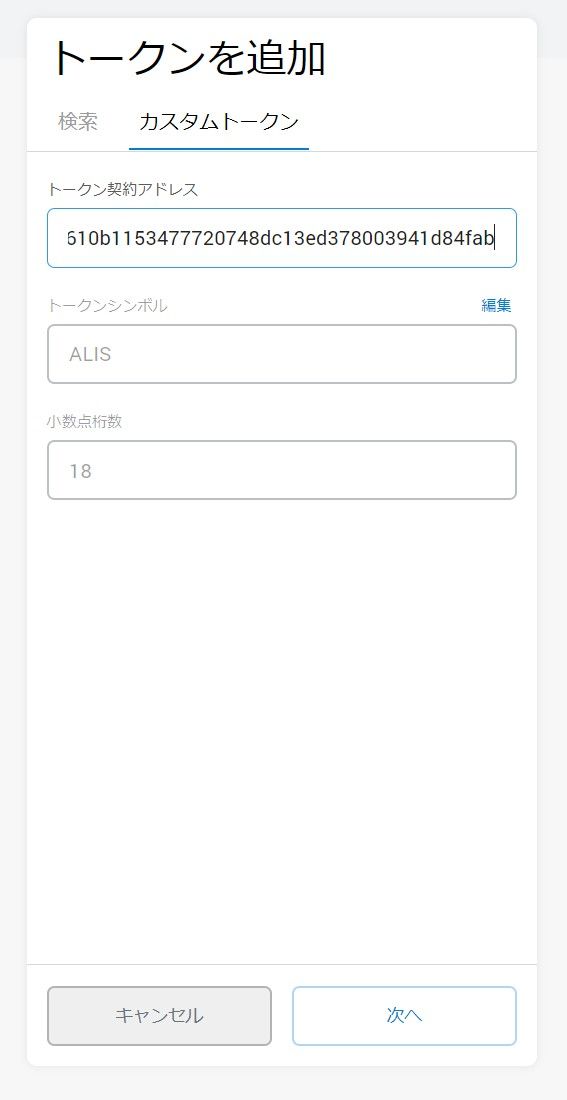
次へを選択するとアリスが表示されるのでトークンを追加を選択します。
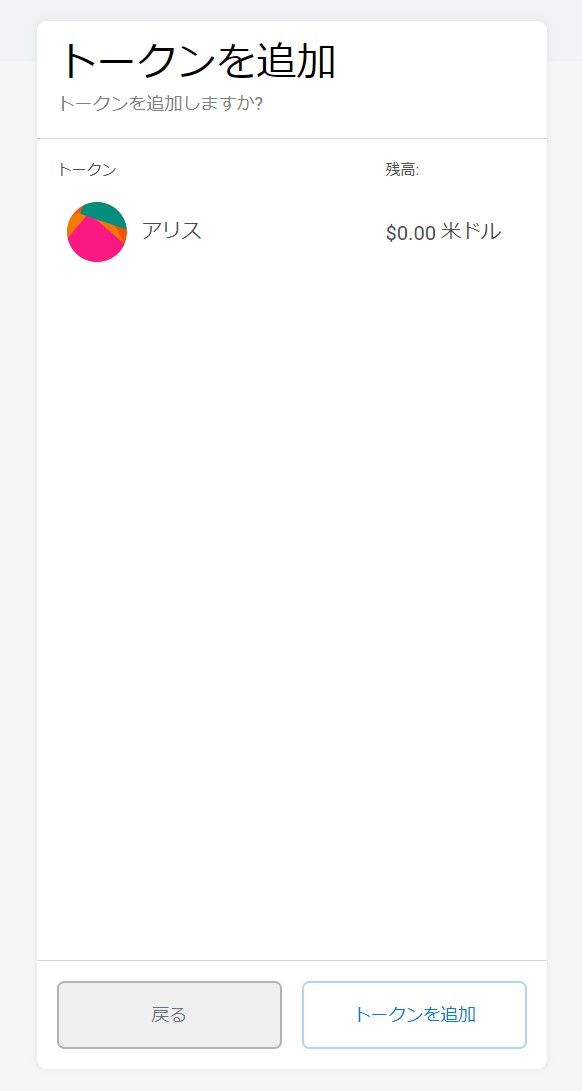
これでメタマスクにALIS(アリス)のウォレットを追加することができます。
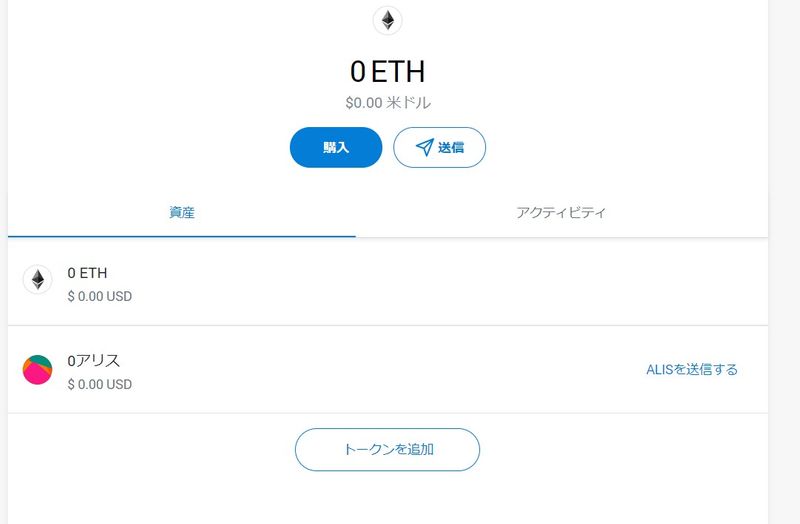
上記の方法でERC20の通貨であれば追加をできるはずなので試してみてください。
投稿者の人気記事
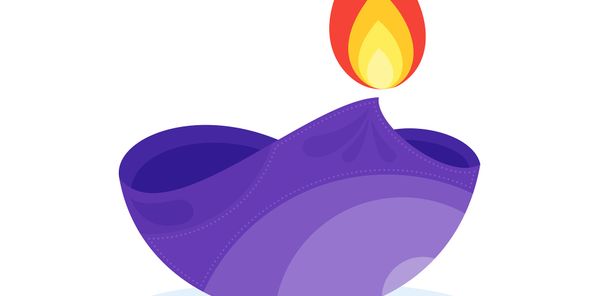



ジョークコインとして出発したDogecoin(ドージコイン)の誕生から現在まで。注目される非証券性🐶

【第8回】あの仮想通貨はいま「テレグラム-TON/Gram」

Bitcoin史 〜0.00076ドルから6万ドルへの歩み〜

UNISWAPでALISをETHに交換してみた

Uniswap v3を完全に理解した

Eth2.0のステークによるDeFiへの影響を考える。

17万円のPCでTwitterやってるのはもったいないのでETHマイニングを始めた話

バイナンスの信用取引(マージン取引)を徹底解説~アカウントの開設方法から証拠金計算例まで~

約2年間ブロックチェ-ンゲームをして

【初心者向け】$MCHCの基本情報と獲得方法

Polygon(Matic)で、よく使うサイト(DeFi,Dapps)をまとめてみた
